MacOS: torna a mostrar la finestra fora de la pantalla
Una llista de possibles solucions per a un problema en què potser heu perdut una finestra d'aplicació fora de la pantalla a macOS.

El problema de girar la roda de la mort a Mac pot ser molt molest, per això us portem les solucions en aquest post. Per tant, primer, aprenem a reconèixer el problema de la roda de la mort. No ho heu de confondre amb les aplicacions de congelació del Mac, és més que això, ja que l'inici de la roda giratòria del Mac es produeix quan el processament està sobrecarregat. La roda de la mort Mac es pot veure com la bola que gira a Mac que pot aturar qualsevol operació. Aquest problema es produeix per diversos motius i per al vostre alleujament, això es pot solucionar. Aprenem més sobre la roda de l'arc de Sant Martí del Mac i com aturar-la.
Mètodes per arreglar la roda de la mort -
El molinet giratori és el nom oficial d'aquesta roda de l'arc de Sant Martí que gira a Mac, i es pot solucionar quan una aplicació demana molt de processament des de la CPU que envia Mac a l'estat de la roda giratòria. Això pot ser molt molest per a l'usuari, ja que estan enganxats al Mac segueix congelant les pantalles de la roda giratòria. Hem de solucionar-ho per millorar la salut del Mac, ja que aquestes condicions faran que el sistema sigui molt inestable.
1. Força la sortida de les aplicacions:
Força la sortida de l'aplicació quan estigueu mirant la pantalla durant més d'un parell de minuts amb la roda de la mort al Mac. Hi ha diverses maneres de sortir d'una aplicació a Mac , aquí fem servir el mètode més pràctic.
Pas 1: obriu la barra de menús fent clic a la icona d'Apple a l'escriptori.
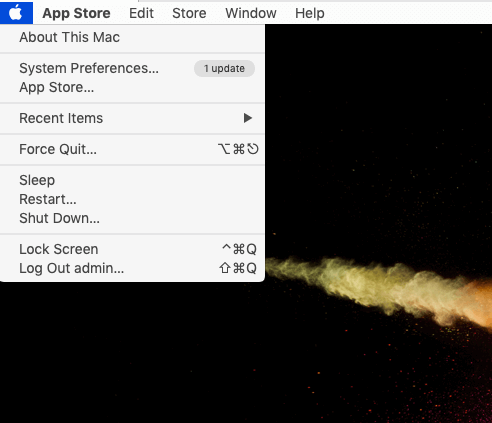
Ara, feu clic a l'opció Força la sortida d'aquesta llista. Us mostrarà els noms de les aplicacions i podreu seleccionar-ne una que provoqui problemes.
Feu clic al nom de l'aplicació i feu clic al botó Força la sortida . Això acabarà immediatament amb tots els processos en curs per a aquesta aplicació i deixarà de girar, Mac. Si no veieu el resultat després de sortir d'una aplicació, proveu de tancar altres aplicacions en execució.
Alternativament, podeu utilitzar un ratolí i un teclat per forçar la sortida d'una aplicació per tal d'eliminar la roda giratòria del Mac. Al teclat, premeu la tecla ALT i feu clic amb el botó dret o premeu CTRL prement la icona de l'aplicació del Dock. L'opció us mostrarà Força la sortida per a l'aplicació seleccionada. Premeu-lo per deixar de girar la roda de l'arc de Sant Martí al Mac.
NOTA: Si feu clic amb el botó dret a la icona de l'aplicació del Dock sense prémer la tecla Alt, l'opció només mostrarà l' opció Surt .
Un altre mètode per forçar la sortida de les aplicacions que us ajudaran a arreglar la bola que gira al Mac és utilitzar el Monitor d'activitat .
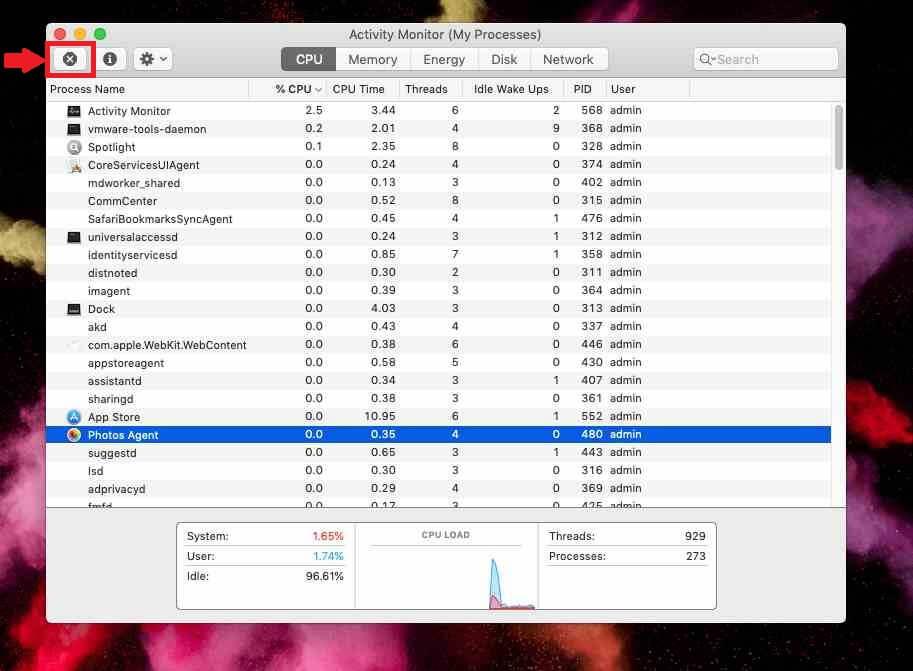
Mètode 2: netegeu el disc al Mac-
És important tenir prou espai d'emmagatzematge al disc perquè Mac funcioni correctament. Si s'omple amb totes les dades i serveis redundants innecessaris que s'executen en segon pla, tendeix a sobrecarregar la unitat de processament. Aquestes condicions donen lloc a la roda de l'arc de Sant Martí de Mac a la pantalla mentre es treballa. Per evitar els inconvenients causats pel rodet del Mac, us recomanem que mantingueu el vostre Mac net i optimitzat. Per desordenar i eliminar fitxers i programes no desitjats del vostre Mac, us recomanem que utilitzeu Cleanup My System , que és una solució completa a aquest problema.
Optimitzarà el vostre Mac en uns quants passos utilitzant els potents mòduls que hi ha. Neteja el meu sistema és sens dubte una bona manera d'estalviar-vos d'un Mac inestable i problemes relacionats. Per arreglar la roda giratòria del Mac a l'inici o mentre s'executa una aplicació, Cleanup My System farà el paper del salvador. Serà fixar la velocitat lenta de l'Mac en la neteja de sistema innecessaris i registres d'usuari, així!
Comencem per descarregar Cleanup My System al vostre Mac des del botó que es mostra a continuació:
Per completar la instal·lació, executeu el fitxer de configuració i introduïu la clau de registre per utilitzar-lo.
Comencem per netejar el Mac per solucionar el problema de la roda de la mort.
1. Esborra la memòria cau al Mac mitjançant Cleanup My System
Amb el temps, una gran quantitat d'espai de disc s'omple amb fitxers de memòria cau generats pel sistema, les aplicacions i l'activitat dels usuaris. Suprimir la memòria cau de cada aplicació manualment pot ser una mica cansat, de manera que us ajudem a l' eina de neteja de memòria cau i registres a Cleanup My System. És capaç d' esborrar diversos fitxers alhora i així estalviar temps.
Executeu Cleanup My System al vostre Mac i aneu al mòdul Cache & Logs. Premeu el botó Inicia l'exploració i deixeu que Cleanup My System localitzi i elimineu les memòries cau del sistema no desitjades i inicieu sessió per recuperar l'espai d'emmagatzematge perdut. No només això, sinó que el mòdul també ajuda els usuaris a generar informes d'error que indiquen informació en temps real sobre l'estat del vostre sistema i proporciona la llista d'aplicacions instal·lades a Mac.

Tan bon punt s'hagi completat el procés d'escaneig, veureu una pantalla amb una llista de fitxers de memòria cau no desitjats i fitxers de registre que s'han de netejar. Premeu el botó Neteja ara per completar el procés de neteja!
Podeu fer clic a cadascun per obtenir un informe detallat dels fitxers de memòria cau generats pel sistema. De la mateixa manera, la secció Netejador de registres proporcionarà una llista completa dels fitxers de registre generats per l'usuari i del sistema. Podeu fer clic a la secció Revisar detalls i netejar per eliminar fàcilment els residus i recuperar espai d'emmagatzematge al Mac.
2. Desinstal·leu aplicacions innecessàries
Cleanup My System té una altra eina útil anomenada Desinstal·lació d'aplicacions . Es pot trobar al mòdul Aplicacions i es pot utilitzar per eliminar diverses aplicacions alhora ràpidament.
La millor part d'aquesta eina és que eliminarà tots els fitxers associats juntament amb l'aplicació. Per utilitzar-lo, feu-hi clic i seleccioneu les aplicacions que voleu eliminar del Mac. Premeu el botó Desinstal·la i desfer-vos de les aplicacions que estan causant la roda de l'arc de Sant Martí a Mac.
Això és tot! Per tant, aquestes són algunes de les maneres més efectives de netejar Mac i alliberar-lo de problemes constants, inclosa la roda de la mort .
Conclusió: {FIXED} Problema molest de la roda de la mort a Mac
Si us enfronteu constantment al problema de la roda de l'arc de Sant Martí del Mac a la vostra pantalla, feu servir Cleanup My System avui. És un dels millors programes de manteniment per a Mac per protegir-lo d'aquests errors. Cleanup My System per a Mac demostra ser una eina competent amb mòduls d'optimització i privadesa. Aleshores, què en penseu d'aquesta utilitat pràctica? Serà una utilitat útil per netejar i optimitzar el vostre Mac? Comparteix la teva experiència amb nosaltres a la secció de comentaris a continuació!
Descarrega'l ara des del següent enllaç -
Esperem que aquest article sigui útil per entendre el procés de com deixar de girar la roda a Mac. Ens agradaria conèixer les vostres opinions sobre aquesta publicació per fer-la més útil. Els vostres suggeriments i comentaris són benvinguts a la secció de comentaris a continuació. Comparteix la informació amb els teus amics i altres persones compartint l'article a les xarxes socials.
Ens encanta saber de vosaltres!
Estem a Facebook , Twitter , LinkedIn i YouTube . Per a qualsevol consulta o suggeriment, feu-nos-ho saber a la secció de comentaris a continuació. Ens encanta tornar-vos amb una solució. Periòdicament publiquem consells i trucs, juntament amb respostes a problemes comuns relacionats amb la tecnologia. Activeu les alertes del lloc web per rebre actualitzacions periòdiques dels últims articles publicats.
Temes relacionats:
El millor programari antivirus per a Mac el 2020
Què és "Altre" a l'emmagatzematge de Mac i com eliminar-lo?
Les millors aplicacions de neteja de Mac per netejar i optimitzar el vostre Mac el 2020
Els 15 millors programes de recuperació de dades per a Mac 2020
Una llista de possibles solucions per a un problema en què potser heu perdut una finestra d'aplicació fora de la pantalla a macOS.
Vols enviar un correu electrònic a molts destinataris? No saps com crear una llista de distribució a Outlook? Aquí teniu com fer-ho sense esforç!
Si voleu que les tasques d'entrada de dades siguin impecables i ràpides, heu d'aprendre a fer una llista desplegable a Excel.
Si veieu que aquest fitxer no és compatible amb QuickTime Player, llegiu aquest article ara. Ofereix llum a algunes de les millors solucions.
Si les referències circulars al full de treball d'Excel són preocupants, aquí apreneu a trobar referències circulars a Excel i eliminar-les.
Busqueu plantilles de pressupost d'Excel gratuïtes o de pagament? Llegiu aquest article per explorar algunes de les millors plantilles de pressupost per a Excel en línia i fora de línia.
Esteu davant les tecles de fletxa que no funcionen al problema d'Excel? Llegiu aquest article ara i descobriu com podeu solucionar-ho en menys de 5 minuts!
Saber com reiniciar el controlador de gràfics a Windows 10, 11 i Mac per solucionar els problemes. Proveu aquests millors mètodes per restablir el controlador de gràfics.
Si us pregunteu com imprimir etiquetes des d'Excel, esteu al lloc correcte! Llegiu per saber com imprimir etiquetes a Excel mitjançant Combinació de correspondència.
Si alguns o tots els vídeos descarregats o editats no es reprodueixen al Mac, llegiu aquesta guia definitiva per obtenir les millors i fàcils idees de resolució de problemes.








